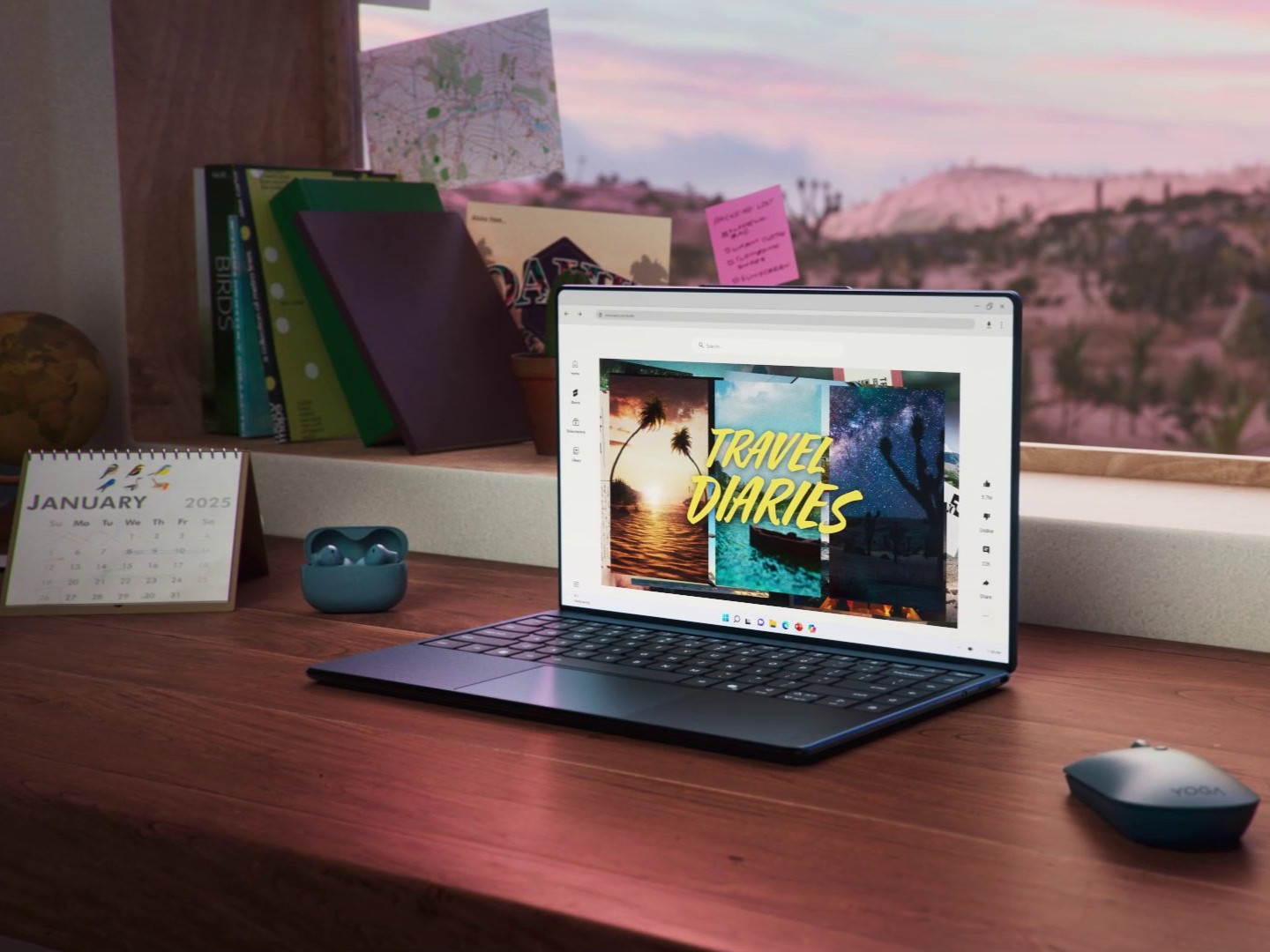Niezależnie od tego, czy sprzedajesz iPada, czy masz już dość powolnego działania, powinieneś wiedzieć, jak zresetować iPada. jeżeli Twój iPad często generuje nieoczekiwane błędy, być może nadszedł czas, aby przywrócić iPada do ustawień fabrycznych. Gdy wykonasz całkowity reset, wyloguje Cię z Apple ID i usunie Twoje dane osobowe. Aby uniknąć utraty danych osobowych, przed zresetowaniem należy wykonać kilka zadań. A może nie musisz choćby przywracać ustawień fabrycznych, ponieważ inne typy resetowania mogą załatwić sprawę. W tym artykule omówimy wszystko na temat resetowania iPada. Bez zbędnych ceregieli, przejdźmy od razu do rzeczy!
Miękki reset iPada
Jeśli Twój iPad zwalnia lub niektóre aplikacje działają nieprawidłowo, nie musisz wykonywać całkowitego resetowania. Zamiast tego możesz miękko zresetować iPada, co jest kolejnym terminem ponownego uruchomienia iPada. Jest to jeden z najskuteczniejszych sposobów usunięcia tymczasowych błędów lub poprawy ogólnej wydajności urządzenia bez usuwania jakichkolwiek ustawień lub danych. Zanim spróbujesz innych sposobów resetowania iPada, zalecamy wykonanie miękkiego resetu. Oto jak to zrobić:
- Na iPadach bez przycisku Home naciśnij i przytrzymaj Zwiększanie/zmniejszanie głośności i przycisk zasilania (na górze), aż zobaczysz suwak Wyłącz.
- Na iPadach z przyciskiem Home naciśnij i przytrzymaj Górny przycisk aż pojawi się suwak Wyłącz.
- Teraz, przeciągnij suwak w prawo i poczekaj około 30 sekund, aby wyłączyć iPada.
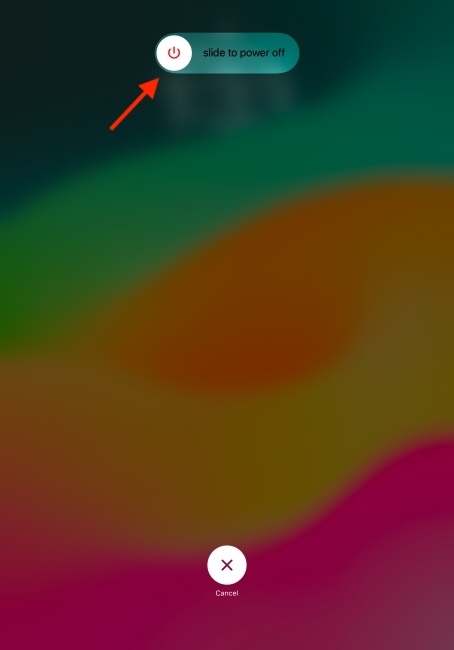
Zresetuj iPada dzięki przycisków (Wymuś ponowne uruchomienie)
Może się zdarzyć, iż iPad się zawiesi lub przestanie odpowiadać, a menu suwaka nie otworzy się. W takich przypadkach możesz zresetować iPada dzięki przycisków. Ta metoda, powszechnie znana jako wymuszenie ponownego uruchomienia lub twardy reset, czyści aplikacje zapisane w pamięci, aby naprawić typowe problemy z oprogramowaniem na iPadzie bez usuwania jakichkolwiek danych.
Oto jak zresetować niereagującego iPada bez przycisku Home:
- Szybko naciśnij i zwolnij przycisk zwiększania głośności.
- Zaraz po tym, naciśnij i zwolnij przycisk zmniejszania głośności.
- Wreszcie, naciśnij i przytrzymaj przycisk zasilania dopóki nie zobaczysz logo Apple. Twój iPad uruchomi się ponownie i uruchomi się normalnie.
- Jeśli to nie zadziała, spróbuj ponownie i szybciej naciskaj i zwalniaj przyciski.
Na iPadach z przyciskiem Home naciśnij i przytrzymaj Moc I Dom jednocześnie dopóki iPad się nie wyłączy. Po zakończeniu iPad uruchomi się ponownie sam.
Zresetuj wszystkie ustawienia na iPadzie
jeżeli powyższe kroki nie pomogą, możesz zresetować wszystkie ustawienia iPada, aby naprawić błędy lub usterki zakłócające ogólną funkcjonalność urządzenia. Warto wiedzieć, iż ta metoda przywróci wszystkie ustawienia iPhone’a do wartości domyślnych, naprawiając wszelkie źle skonfigurowane ustawienia. Po zresetowaniu wszystkich ustawień iPada nie zostaną usunięte żadne pobrane dane ani multimedia. Zresetuje tylko ustawienia sieciowe, ustawienia lokalizacji, ustawienia prywatności, słownik klawiatury i karty Apple.
Wykonaj poniższe kroki, aby zresetować wszystkie ustawienia na swoim iPhonie:
- Otwórz Aplikacja Ustawienia na iPadzie i przejdź do Ogólny sekcja.
- Tutaj przewiń w dół i dotknij Przenieś lub zresetuj iPada.
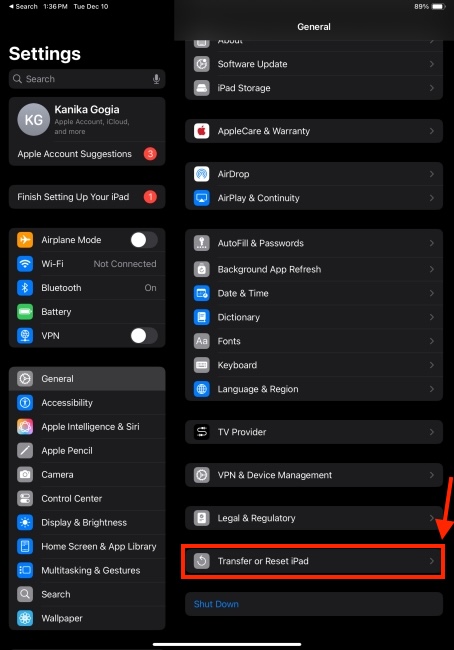
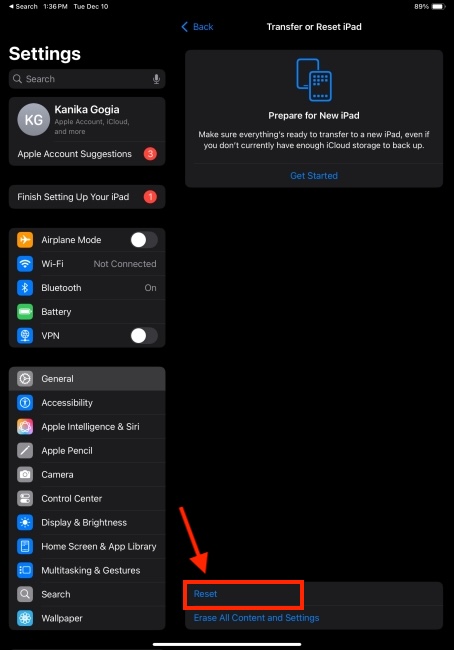
- Następnie wybierz Zresetuj wszystkie ustawienia z dostępnych opcji.
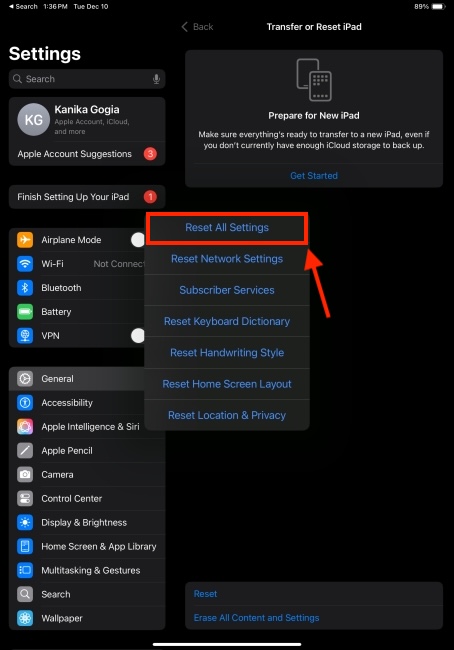
- Po wyświetleniu monitu wprowadź hasło do iPada i naciśnij Zresetuj wszystkie ustawienia ponownie, aby potwierdzić swoją decyzję.
Przygotuj iPada do przywrócenia ustawień fabrycznych
Może się zdarzyć, iż powyższe metody nie zadziałają lub wystąpią złożone problemy, takie jak czarny ekran iPada, przegrzanie, nadmierne zużycie baterii itp. W takim przypadku możesz rozważyć całkowite przywrócenie ustawień fabrycznych. Ta metoda może rozwiązać większość problemów z iPadem, ale także usunie wszystkie pobrane dane i zapisane ustawienia. Dlatego musimy wcześniej wykonać kilka ważnych zadań, aby uniknąć późniejszych problemów.
Rzeczy do zrobienia przed zresetowaniem iPada do ustawień fabrycznych
- Ponieważ przywrócenie ustawień fabrycznych usunie wszystko i przywróci iPada do ustawień domyślnych, powinieneś wykonaj kopię zapasową iPada dzięki czemu będziesz mógł w każdej chwili przywrócić swoje dane osobowe. Możesz utworzyć kopię zapasową iPada, korzystając z miejsca w iCloud, komputera Mac, komputera lub usług przechowywania danych w chmurze innych firm.
- Jeśli sprzedajesz iPada, musisz to zrobić wyłącz usługę Znajdź mój na iPadzie. Ta funkcja Apple umożliwia śledzenie zaginionego iPada, a choćby wymazanie go dzięki aplikacji Find My. Nikt nie może wyłączyć Find My bez Twojego hasła Apple ID, którego oczywiście nikomu nie udostępnisz. Dlatego pamiętaj o wyłączeniu tej funkcji samodzielnie. Pamiętaj też o usunięciu iPada ze swojego Apple ID, zanim oddasz iPada.
Jak zresetować iPada bez komputera
Możesz przywrócić ustawienia fabryczne iPada z komputerem lub bez. Pierwsza metoda, którą omawiamy, nie wymaga użycia komputera. Aplikacja Ustawienia na iPadzie oferuje opcję przywracania ustawień fabrycznych, która umożliwia łatwe usunięcie wszystkich danych i przywrócenie ustawień domyślnych iPada. Możesz łatwo wykonać tę metodę, pod warunkiem, iż znasz hasło i iPad jest odblokowany. Wykonaj poniższe kroki, aby przywrócić ustawienia fabryczne iPada bez komputera:
- Otwórz Ustawienia aplikację na iPadzie i odwiedź stronę Sekcja ogólna.
- Kliknij Przenieś lub zresetuj iPada od dołu ekranu.
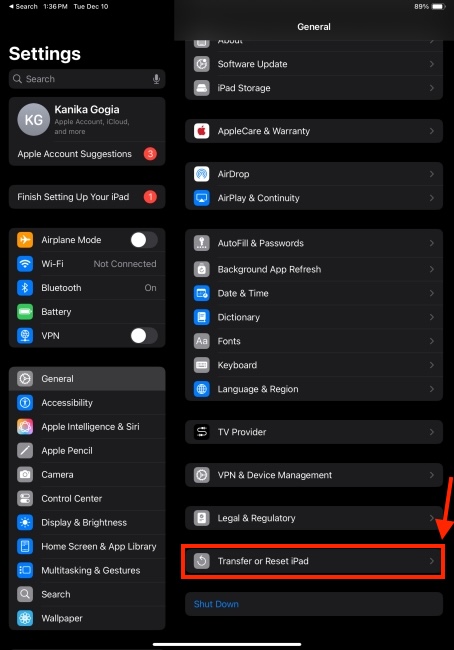
- Z listy dostępnych opcji stuknij w Usuń całą zawartość i ustawienia.
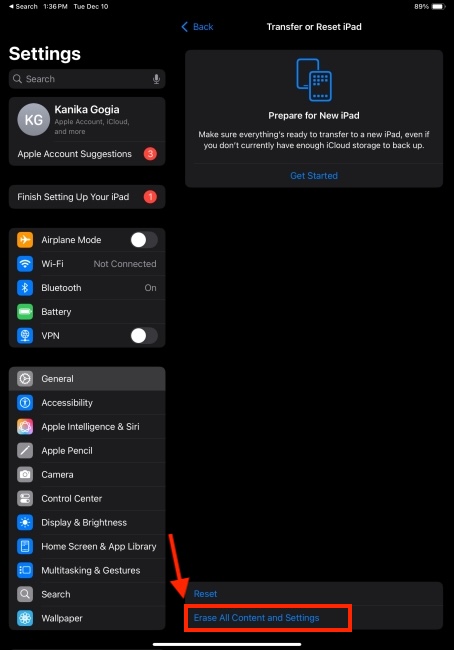
- Zobaczysz ekran z informacją, jakie dane zostaną usunięte. Gdy wszystko będzie gotowe, kliknij Kontynuować.
- Po wyświetleniu monitu wprowadź swój Kod dostępu do iPada i kontynuuj.
- Teraz zobaczysz kolejny ekran pokazujący kopię zapasową. jeżeli masz już kopię zapasową iPada, wybierz Usuń teraz. Rozpocznie się proces przywracania ustawień fabrycznych, który może zająć trochę czasu.
Po zakończeniu iPad powita Cię ekranem konfiguracji. Po prostu postępuj zgodnie z instrukcjami wyświetlanymi na ekranie, aby skonfigurować nowego iPada lub przywrócić go z kopii zapasowej.
Jak przywrócić ustawienia fabryczne iPada bez hasła
Może się zdarzyć, iż chcesz zresetować iPada, ale nie znasz hasła. Ale nie musisz się zbytnio martwić, ponieważ możesz przywrócić ustawienia fabryczne iPada dzięki komputera. Ta metoda przydaje się, gdy chcesz zresetować iPada dzięki zapomnianego hasła lub wyłączonego iPada. Do tej metody potrzebny jest komputer Mac lub PC z zainstalowanym iTunes.
- Podłącz iPada do komputera Mac lub PC.
- Gdy pojawi się monit o wprowadzenie hasła lub zezwolenie na jakiekolwiek uprawnienia, po prostu postępuj zgodnie z nimi.
- Na komputerach Mac z systemem macOS Catalina lub nowszym otwórz Znalazca I wybierz swojego iPhone’a z paska bocznego. Na starszych komputerach Mac lub Windows otwórz iTunes I kliknij ikonę iPhone’a.
- Po wybraniu zobaczysz szczegóły iPada wraz z wersją iPada. Spośród dostępnych opcji znajdź i stuknij ikonę Przywróć iPada przycisk.
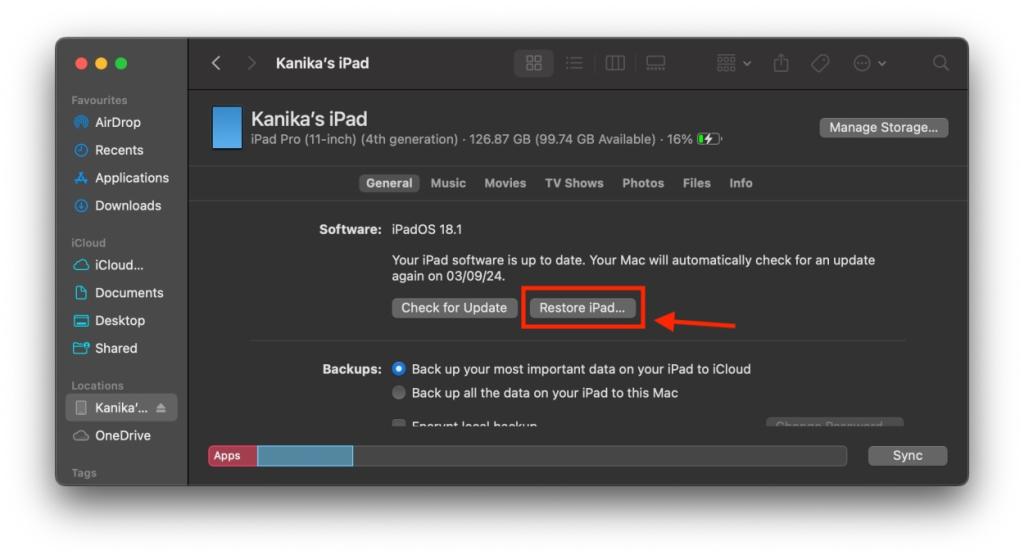
- Otworzy się teraz okno dialogowe z pytaniem, czy chcesz utworzyć plik kopia zapasowa.
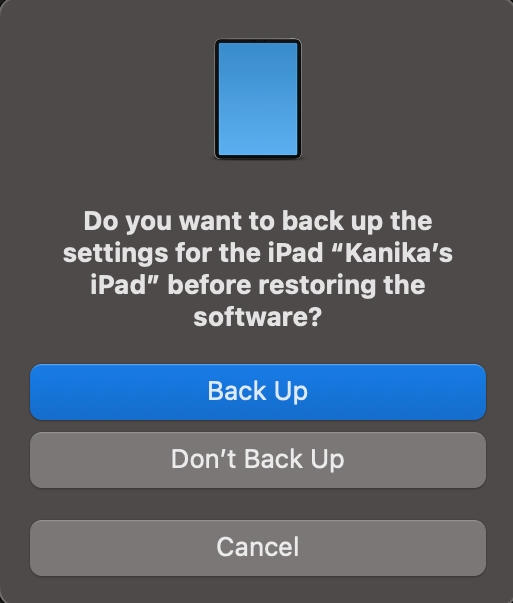
- Następnie naciśnij Przycisk Przywróć aby potwierdzić swoją decyzję i rozpocząć przywracanie ustawień fabrycznych. Ten proces może potrwać do 15 minut.
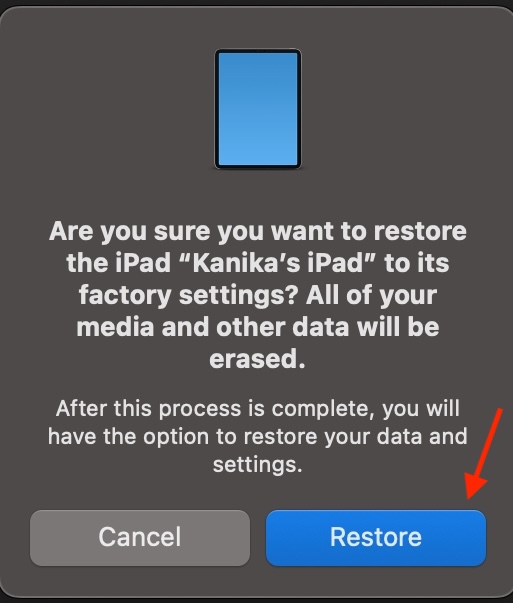
Po zakończeniu procesu iPad uruchomi się ponownie i wyświetli ekran konfiguracji początkowej. Odłącz iPada od komputera i przywróć go z kopii zapasowej lub skonfiguruj jako nowy.
W ten sposób możesz zresetować iPada. Miękki reset przydaje się, gdy iPad zwalnia lub niektóre aplikacje działają nieprawidłowo. Twardy reset pomaga naprawić iPada z zamrożonym ekranem. Wreszcie przywrócenie ustawień fabrycznych iPada pomaga rozwiązać najbardziej złożone problemy na urządzeniu. Mamy nadzieję, iż udało Ci się łatwo rozwiązać problemy z iPadem i cieszyć się optymalną wydajnością. jeżeli napotkasz jakiekolwiek problemy, daj nam znać w komentarzach.
Jaka jest różnica między miękkim resetem, twardym resetem i resetem fabrycznym?
Miękki reset oznacza ponowne uruchomienie iPada w celu naprawienia drobnych problemów z oprogramowaniem i nieprawidłowego działania iPada bez utraty danych. Twardy reset pozwala zrobić to samo, gdy wyświetlacz iPada jest zawieszony lub nie odpowiada. Z drugiej strony przywrócenie ustawień fabrycznych usuwa wszystko z iPada i przywraca ustawienia domyślne.
Jak wymusić ponowne uruchomienie iPada?
Szybko naciśnij i zwolnij przycisk zwiększania głośności. Zaraz potem naciśnij i zwolnij przycisk zmniejszania głośności. Na koniec naciśnij i przytrzymaj przycisk zasilania, aż zobaczysz logo Apple.
Czy przywrócenie ustawień fabrycznych usuwa wszystko?
Tak, przywrócenie ustawień fabrycznych spowoduje usunięcie wszystkich zapisanych ustawień i pobranych danych, w tym multimediów, pobranych aplikacji i danych, wiadomości tekstowych, kont e-mail i innych.

 1 dzień temu
1 dzień temu